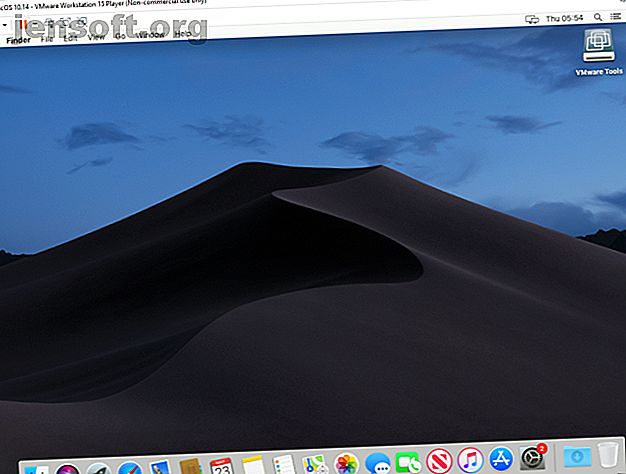
Πώς να εκτελέσετε εφαρμογές Mac στα Windows 10
Διαφήμιση
Έχετε βρει ποτέ ένα κομμάτι εκπληκτικό λογισμικό, μόνο για να συνειδητοποιήσει ότι είναι Mac μόνο; Με ένα τόσο ευρύ φάσμα λογισμικού που διατίθεται για μηχανές Windows, είναι σπάνιο. Αλλά, μερικές φορές, υπάρχουν μόνο κάποιες εφαρμογές που είναι καλύτερες στο macOS.
Εάν διαθέτετε ένα σύστημα Windows 10, υπάρχουν πολύ λίγοι τρόποι με τους οποίους μπορείτε να εκτελείτε εφαρμογές Mac στη συσκευή σας. Ωστόσο, δεν είναι αδύνατο.
Ακολουθεί ο τρόπος με τον οποίο εκτελείτε τις εφαρμογές Mac στη μηχανή των Windows 10, δωρεάν.
Βήμα 1: Δημιουργήστε μια εικονική μηχανή macOS
Ο ευκολότερος τρόπος να εκτελείτε εφαρμογές Mac στη μηχανή Windows 10 είναι με ένα εικονικό μηχάνημα. Ενώ είναι η πιο εύκολη μέθοδος, είναι επίσης μια μακρά διαδικασία. Μην ανησυχείτε!
Ακολουθήστε το σεμινάριο μου για το πώς να τρέχει macOS σε Windows σε μια εικονική μηχανή Πώς να τρέξει macOS στα Windows 10 σε μια εικονική μηχανή Πώς να τρέξει macOS στα Windows 10 σε μια εικονική μηχανή Δεν είστε σίγουροι αν θα πάρετε μαζί με ένα Mac; Μάθετε πώς να εκτελείτε MacOS σε Windows 10 με τη βοήθεια ενός εικονικού μηχανήματος. Διαβάστε περισσότερα .
Το σεμινάριο θα σας καθοδηγήσει στη διαδικασία λήψης και εγκατάστασης της εικονικής μηχανής, στον τρόπο λήψης του λειτουργικού συστήματος macOS και στον τρόπο εγκατάστασής του στο εικονικό μηχάνημα.
Μόλις η εικονική μηχανή macOS σας ανοίξει, επιστρέψτε σε αυτό το σεμινάριο για να μάθετε πώς μπορείτε να εγκαταστήσετε τις εφαρμογές Mac.

Βήμα 2: Συνδεθείτε στον λογαριασμό σας Apple
Από εδώ, η λήψη και η χρήση μιας εφαρμογής Apple είναι πολύ παρόμοια με την κανονική εμπειρία macOS. Θα χρειαστεί να συνδεθείτε στον λογαριασμό σας Apple για να κάνετε λήψη και χρήση εφαρμογών από το App Store.

Βήμα 3: Κατεβάστε την πρώτη εφαρμογή macOS
Μόλις συνδεθείτε στο λογαριασμό σας, έχετε την εκτέλεση του App Store. Μπορείτε να εγκαταστήσετε σχεδόν οποιοδήποτε λογισμικό macOS που θέλετε στην εικονική μηχανή σας.
Επιλέξτε το App Store από το Dock στο κάτω μέρος της οθόνης. Ίσως χρειαστεί να εισαγάγετε πάλι τα διαπιστευτήρια του αναγνωριστικού της Apple.
Μεταβείτε στην εφαρμογή MacOS που θέλετε να κάνετε λήψη. Hit Get, στη συνέχεια Εγκατάσταση . Μετά την ολοκλήρωση της εγκατάστασης, επιλέξτε Άνοιγμα και είστε καλά. Για παράδειγμα, εδώ είναι ένα παράδειγμα όπου χρησιμοποιώ το Downlink για να βάλω μια αυτόματη ενημέρωση με φόντο τις δορυφορικές εικόνες.

Βήμα 4: Αποθήκευση της συνεδρίας εικονικού μηχάνημα macOS
Η αποθήκευση της κατάστασης της συνεδρίας εικονικής μηχανής macOS είναι εύκολη. Γιατί; Λοιπόν, χρησιμοποιείτε έναν εικονικό σκληρό δίσκο. Οι αλλαγές που κάνετε στο εικονικό μηχάνημα εκτός από τον εικονικό σκληρό δίσκο, είναι έτοιμες για την επόμενη φορά που θέλετε να ανοίξετε την εικονική μηχανή macOS και να συνεχίσετε να χρησιμοποιείτε τις εφαρμογές της Apple στο μηχάνημά σας των Windows.
Ο καλύτερος τρόπος για να τερματίσετε την εικονική μηχανή macOS είναι από το ίδιο το macOS. Τόσο το VirtualBox όσο και το VMware έχουν την επιλογή να απενεργοποιήσουν την εντολή, αλλά όπως και με το φυσικό υλικό, αυτό μπορεί να προκαλέσει πρόβλημα. Στην πραγματικότητα, μια ξαφνική διακοπή στην εικονική μηχανή σας μπορεί να καταστρέψει την εικονική μονάδα δίσκου.
Επιλέξτε το λογότυπο της Apple στην επάνω δεξιά γωνία και, στη συνέχεια, Τερματισμός λειτουργίας. Το λειτουργικό σύστημα θα κλείσει με τη σωστή σειρά και στη συνέχεια το εικονικό μηχάνημα θα κλείσει.
Στιγμιότυπο ή Power Off;
Οι χρήστες του VirtualBox έχουν επίσης τη δυνατότητα να λάβουν ένα στιγμιότυπο. Ένα στιγμιότυπο αποθηκεύει την τρέχουσα κατάσταση της εικονικής μηχανής, επιτρέποντάς σας να δημιουργήσετε μια σειρά από στιγμιότυπα καθώς χρησιμοποιείτε τις εφαρμογές της Apple και το λειτουργικό σύστημα macOS.
Τα στιγμιότυπα είναι χρήσιμα αν πρόκειται να επιχειρήσετε κάτι που μπορεί να βλάψει την εικονική μηχανή σας. Ένα στιγμιότυπο σάς επιτρέπει να επαναφέρετε το εικονικό μηχάνημα στην προηγούμενη κατάσταση, παίρνοντας εκεί το σημείο όπου σταμάτησε.
Η δωρεάν έκδοση του VMware δεν έχει την ίδια λειτουργικότητα, δυστυχώς.
Ακόμα, δεν πρέπει να βασίζεστε σε ένα στιγμιότυπο για τη δημιουργία αντιγράφων ασφαλείας των δραστηριοτήτων της εικονικής μηχανής σας, ούτε και τα στιγμιότυπα κατάλληλα ως εναλλακτική λύση για τον τερματισμό της εικονικής μηχανής σας χρησιμοποιώντας την επιλογή MacOS Shut Down.
Οι εφαρμογές της Apple δεν είναι πολύ γρήγορες
Η εικονική μηχανή macOS δεν λειτουργεί καλά; Ή μήπως οι εφαρμογές macOS που κάνετε λήψη δεν εκτελούνται όπως περιμένετε;
Το πράγμα που πρέπει να θυμάστε είναι ότι η εικονική μηχανή σας δεν έχει την ίδια ισχύ επεξεργασίας με τη μηχανή υποδοχής. Αυτό οφείλεται στο γεγονός ότι η εικονική μηχανή σας μοιράζεται τους πόρους συστήματος του κεντρικού υπολογιστή. Ίσως έχετε μια πολύ ισχυρή κεντρική μηχανή, με απίστευτες ποσότητες μνήμης RAM και επεξεργαστή Intel i9 πολλών πυρήνων. Αλλά η μεγάλη πλειοψηφία δεν το κάνει.
Αυτό που λέω είναι, μην περιμένετε πάρα πολύ από το λογισμικό που εγκαθιστάτε. Δεν είναι το ίδιο με την εγκατάσταση και τη δοκιμή σε ένα ειδικό Mac.
Ενημέρωση της εικονικής μηχανής macOS
Με μια λέξη, μην το κάνετε.
Εάν ενημερώσετε την εικονική μηχανή macOS σας είτε στο VirtualBox είτε στο VMware, υπάρχει πολύ μεγάλη πιθανότητα η εικονική μηχανή macOS να σταματήσει να λειτουργεί.
Λόγω της φύσης της διαμόρφωσης των εικονικών μηχανών, η διαδικασία ενημέρωσης δεν είναι η ίδια με την κανονική εγκατάσταση macOS σε κατάλληλο υλικό. Οι ενημερωμένες εκδόσεις κώδικα και οι επιδιορθώσεις που κάνουν την εικονική μηχανή macOS να λειτουργούν με μια συγκεκριμένη έκδοση ενδέχεται να μην λειτουργούν με την ενημερωμένη έκδοση.
Φυσικά, είστε ευπρόσδεκτοι να δοκιμάσετε, αλλά ξέρετε ότι θα μπορούσατε να χάσετε τα πάντα στην εικονική μηχανή στη διαδικασία.
MacinCloud: Μια εναλλακτική λύση που βασίζεται σε σύννεφο;
Η εκτέλεση εικονικής μηχανής macOS για χρήση των εφαρμογών της Apple δεν αποτελεί επιλογή για όλους. Ενώ μπορείτε να ξεφύγετε από την εκτέλεση της εικονικής μηχανής macOS με μνήμη RAM 4GB, η εμπειρία σας θα υποφέρει. Τα παλαιότερα μηχανήματα σίγουρα δεν θα αντιμετωπίσουν τις απαιτήσεις.
Μια εναλλακτική λύση είναι να χρησιμοποιήσετε ένα περιβάλλον macOS που βασίζεται σε σύννεφο. Τα περιβάλλοντα cloud macOS είναι κατά κύριο λόγο για την ανάπτυξη εφαρμογών Apple και macOS, αλλά μπορείτε να εκτελέσετε ακόμα μια εφαρμογή, εάν το επιθυμείτε. Το μειονέκτημα είναι το κόστος της υπηρεσίας σύννεφο και η καθυστέρηση μεταξύ του συστήματός σας και του διακομιστή σύννεφο.
Χρήση των εφαρμογών της Apple στα Windows 10
Η συντριπτική πλειοψηφία των εφαρμογών της Apple έχει τώρα ισοδύναμα ή εναλλακτικές λύσεις για Windows. Πολλοί έχουν επίσης ένα ισοδύναμο Linux. Το μόνο που χρειάζεται είναι μια γρήγορη αναζήτηση στο διαδίκτυο, και θα βρείτε την αντίστοιχη εφαρμογή, ίσως σας εξοικονομεί σωρό χρόνο στη διαδικασία.
Σημειώστε επίσης ότι η χρήση macOS σε μη-Apple υλικό είναι σε αντίθεση με την Άδεια Χρήσης Τελικού Χρήστη της Apple (EULA).
Η εκτέλεση μιας εικονικής μηχανής macOS για να δοκιμάσετε μια εφαρμογή είναι χρήσιμη, αλλά μόνο αν έχετε το σωστό υλικό και λίγο χρόνο για να το εγκαταστήσετε. Φυσικά, μπορείτε να χρησιμοποιήσετε μια εικονική μηχανή για να δοκιμάσετε και άλλα λειτουργικά συστήματα. Εδώ είναι ένας οδηγός για το πώς να εγκαταστήσετε το Linux στα Windows με μια εικονική μηχανή Πώς να εγκαταστήσετε το Linux σε Windows με μια εικονική μηχανή VMware Πώς να εγκαταστήσετε το Linux σε Windows με μια εικονική μηχανή VMware Θέλετε να εγκαταστήσετε το Linux, αλλά δεν μπορείτε να αφήσετε τα Windows; Δοκιμάστε μια εικονική μηχανή για να εκτελέσετε την αγαπημένη σας έκδοση του Linux μέσα στα Windows. Σας παρουσιάζουμε πώς να ρυθμίσετε το VMware Workstation Player. Διαβάστε περισσότερα .
Εξερευνήστε περισσότερα σχετικά με: Εγκατάσταση λογισμικού, εφαρμογές Mac, Windows 10.

